Cara Mengaburkan Video tanpa Kehilangan Kualiti: Berikut adalah 3 Kaedah yang Boleh Anda Ikuti
Jika ada sesuatu yang anda tidak mahu lihat atau anda tidak mahu orang lain lihat, pilihan pertama ialah mengaburkan video dan bukannya memangkasnya. Tetapi terdapat ramai orang yang tidak tahu bagaimana untuk mengaburkan sebahagian daripada video. Nasib baik, artikel ini akan memberi anda 3 cara untuk mengaburkan video pada PC, mudah alih dan dalam talian. Anda boleh belajar cara mengaburkan bahagian terpencil video dan tempoh tertentu pada video.
Senarai Panduan
Cara Mengaburkan Video pada Windows/Mac Cara Mengaburkan Video pada Android/iPhone Cara Mengaburkan Video Dalam Talian Soalan Lazim tentang Mengaburkan VideoCara Mengaburkan Video pada Windows/Mac
Terdapat bagus menggunakan perisian pada sistem Windows dan Mac yang akan membantu anda mengaburkan video. Perisian ini adalah Penukar Video AnyRec. Anda boleh menggunakan perisian ini untuk mengaburkan mana-mana bahagian video anda dan anda boleh mengaburkan berbilang bahagian pada satu video yang anda suka. Apatah lagi, ia boleh melakukan perkara yang tidak dapat dilakukan oleh kebanyakan perisian biasa, iaitu mengaburkan tempoh tertentu pada video. Kelebihan terbesar perisian ini ialah anda tidak perlu risau tentang resolusi yang hilang. Ramai orang akan melaporkan bahawa kualiti video akan menurun selepas mereka mengaburkan video, sebaliknya, anda juga boleh meningkatkan video anda dengan perisian ini.

Keluarkan video kabur dalam lebih 1000+ format untuk memenuhi keperluan yang diminta oleh platform.
Kaburkan video dengan berbilang mozek dan tetapkan masa tayangan untuk mozek ini dalam video.
Tingkatkan peleraian sekiranya bahagian yang tidak kabur mempunyai kualiti yang rendah.
Alih keluar tera air pada video juga semasa menggunakan ciri video kabur.
100% Selamat
100% Selamat
Berikut ialah langkah untuk mengaburkan video dengan AnyRec Video Converter:
Langkah 1.Klik butang "Penyingkiran Tera Air Video" daripada kotak alat. Seperti yang saya katakan, adalah perkara yang sama untuk mengaburkan video dan mengalih keluar tera air, jadi anda boleh menggunakan fungsi ini untuk mengaburkan video anda.
Langkah 2.Selepas anda memilih video yang anda ingin kaburkan; anda boleh mengklik butang Tambah "Kawasan pengalihan tanda air". Dan kemudian anda boleh melihat kotak pada video.
Langkah 3.Anda boleh menetapkan saiz dan tempoh kotak kabur. Lebih-lebih lagi, jika anda rasa satu bahagian yang kabur tidak mencukupi, anda boleh mengklik butang "Tambah kawasan mengalih keluar Tera Air" sekali lagi untuk menambah satu lagi.

Langkah 4.Apabila anda telah melaraskan video kabur anda, anda boleh mengklik butang "Eksport" untuk menyimpan video.
Cara Mengaburkan Video pada Android/iPhone
Banyak apl telefon juga mempunyai beberapa fungsi untuk mengaburkan video, mungkin beberapa ketikan boleh melakukannya. Tetapi kelemahan terbesar ialah resolusi video selepas anda mengedit pada telefon anda akan sangat berkurangan. Walaupun apl ini tidak membenarkan anda menetapkan tempoh kabur, ia boleh menyimpan peleraian asal setinggi mungkin.
Berikut ialah langkah untuk menggunakan apl telefon ini untuk mengaburkan video:
Langkah 1.Muat turun dan buka "MovStash" pada telefon anda.
Langkah 2.Anda akan disambut oleh alat pengeditan yang ditawarkan oleh apl, termasuk mengaburkan keseluruhan video, mod kabur mudah, kabur dengan garis masa dan mod penjejakan wajah. Jika anda ingin mengaburkan wajah orang, anda boleh menggunakan mod penjejakan wajah.
Langkah 3.Ketik "Camera Roll" untuk memilih video yang diingini untuk diedit.
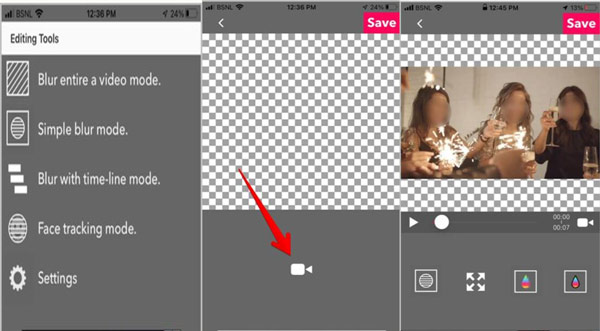
Langkah 4.Kemudian anda boleh Ketik "Kabur" dan letakkan kotak kabur di mana-mana yang anda suka. Dan juga, anda boleh melaraskan saiz, ketelusan, dan sebagainya.
Cara Mengaburkan Video Dalam Talian
Jika anda tidak mahu memuat turun sebarang perisian pada anda, terdapat juga alat dalam talian untuk anda. Anda boleh menggunakan Kapwing sebagai alat dalam talian untuk mengaburkan video. Alat dalam talian ini menyokong anda untuk menetapkan tempoh, tetapi resolusinya tidak begitu memuaskan.
Berikut ialah langkah-langkah untuk mengaburkan video Kapwing.
Langkah 1.Muat naik video terus dari komputer anda ke "Kapwing". Anda juga boleh menampal pautan ke video daripada platform media sosial atau sumber video lain.
Langkah 2.Klik butang "Laraskan" dalam tab Edit dan gunakan peluncur "Kabur" untuk menambah kabur pada video. Pendua dan pangkas lapisan untuk menambah kabur pada satu bahagian video sahaja.
Langkah 3.Selesaikan sebarang pengeditan lain, kemudian klik butang Eksport dan video kabur anda sedia untuk dimuat turun dan dikongsi. Anda juga boleh berkongsi terus dari Kapwing!
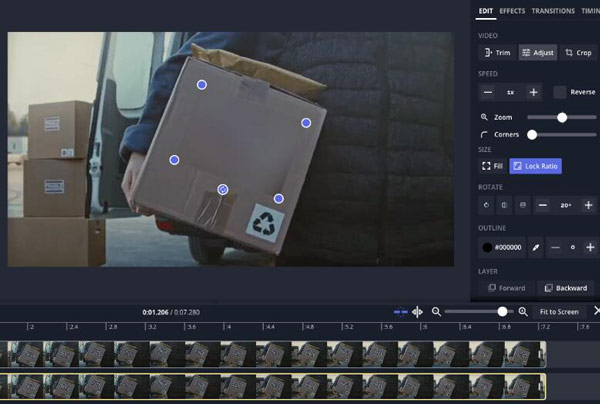
Bacaan lanjut
Soalan Lazim tentang Mengaburkan Video
-
Bolehkah kita mengalih keluar kabur daripada video?
Kepada hilangkan sebarang kekaburan, kami akan mengesyorkan menaikkan tahap kecerahan dan menurunkan kontras sedikit. Ia tidak akan menyelesaikan semua masalah anda jika video anda sangat tidak fokus, tetapi ia pasti akan membantu perkara yang bijak. Apabila anda berpuas hati dengan pelarasan anda, pilih format output.
-
Bagaimana untuk mengaburkan imej?
Alat di atas untuk mengaburkan video tidak menyokong anda mengaburkan imej. Jadi, jika anda ingin mengaburkan imej, anda boleh menggunakan AnyRec Free Watermark Remover. Alat dalam talian tapak web ini boleh membantu anda mengaburkan imej dengan beberapa klik. Dan tiada resolusi gambar yang hilang semasa proses ini.
-
Bagaimanakah cara saya mengaburkan wajah seseorang dalam video?
Jika anda ingin menyembunyikan wajah seseorang, anda boleh menggunakan MovStash seperti yang disyorkan sebelum ini pada telefon anda. Tetapi mod pengaburan muka adalah automatik, jadi beberapa bahagian video anda yang bukan potret mungkin juga kabur.
Kesimpulan
Selepas anda melihat tiga kaedah ini untuk mengaburkan video. Anda boleh mendapati bahawa kesemuanya boleh membantu anda mengaburkan keseluruhan skrin video atau hanya sebahagian daripada video. Tetapi jika anda ingin mengalami proses penyuntingan profesional dan mengekalkan kualiti terbaik video anda. Ia adalah yang terbaik untuk digunakan Penukar Video AnyRec untuk melakukannya pada komputer anda.
100% Selamat
100% Selamat
 10 Editor Video Skrin Pisah Terbaik pada Windows/Mac/Android/iOS
10 Editor Video Skrin Pisah Terbaik pada Windows/Mac/Android/iOS